El Kindle Paperwhite, un dispositivo de lectura electrónico de Amazon, se ha convertido en un compañero indispensable para los amantes de la lectura en todo el mundo. Su pantalla de tinta electrónica sin reflejos, su diseño ligero y portátil, y su amplia selección de libros electrónicos lo convierten en una opción atractiva para cualquier lector. Sin embargo, para aprovechar al máximo las ventajas de este dispositivo, es importante comprender sus características y funciones. Aquí te presentamos 10 consejos para usar tu Kindle Paperwhite como un profesional.
1. Optimiza la iluminación
La iluminación es un factor crucial para disfrutar de una experiencia de lectura agradable. El Kindle Paperwhite ofrece una luz frontal ajustable que te permite leer cómodamente en cualquier entorno. Para optimizar la iluminación, sigue estos pasos⁚
- Ajusta el brillo⁚ Desliza el dedo hacia abajo desde la parte superior de la pantalla para acceder al menú de ajustes rápidos. Utiliza el control deslizante de brillo para ajustar la intensidad de la luz según tus necesidades. Para una lectura más suave, especialmente en la oscuridad, reduce el brillo.
- Elige el tono de luz adecuado⁚ El Kindle Paperwhite permite ajustar el tono de la luz para que se asemeje a la luz natural. Esto puede reducir la fatiga ocular, especialmente durante la lectura nocturna. Para ajustar el tono de la luz, abre el menú de ajustes y selecciona “Luz”. Puedes elegir entre “Amarillo” y “Blanco”.
- Utiliza el modo “Luz nocturna”⁚ Este modo ajusta automáticamente el tono de la luz a un tono más cálido a medida que se acerca la noche, lo que ayuda a reducir la fatiga ocular y mejorar la calidad del sueño. Para activar el modo “Luz nocturna”, abre el menú de ajustes y selecciona “Luz nocturna”.
2. Personaliza la fuente y el tamaño del texto
La fuente y el tamaño del texto son factores importantes que influyen en la comodidad de la lectura. El Kindle Paperwhite ofrece una amplia gama de opciones para personalizar la experiencia de lectura según tus preferencias.
- Selecciona una fuente legible⁚ Experimenta con diferentes fuentes para encontrar la que te resulte más cómoda y legible. Puedes elegir entre fuentes serif, sans serif y fuentes de escritura a mano. Algunas fuentes populares para lectura incluyen “Bookerly”, “Georgia” y “OpenDyslexic”.
- Ajusta el tamaño del texto⁚ El tamaño del texto es crucial para la legibilidad. Si tienes problemas para leer texto pequeño, aumenta el tamaño de la fuente. Para ajustar el tamaño del texto, pulsa el botón “Aa” en la parte inferior de la pantalla y utiliza el control deslizante para elegir el tamaño deseado.
- Utiliza el ajuste de “Margen”⁚ El ajuste de margen te permite controlar el espacio entre el texto y los bordes de la pantalla. Un margen más amplio puede hacer que el texto sea más fácil de leer, especialmente para personas con visión limitada. Para ajustar el margen, pulsa el botón “Aa” en la parte inferior de la pantalla y selecciona “Margen”.
3. Aprovecha las funciones de diccionario
El Kindle Paperwhite incluye un diccionario integrado que te permite consultar rápidamente el significado de palabras desconocidas sin tener que interrumpir tu lectura.
- Busca palabras⁚ Para buscar una palabra, simplemente selecciona la palabra con el dedo y mantén presionado. Aparecerá un menú con diferentes opciones, incluyendo “Definir”. Selecciona “Definir” para ver la definición de la palabra.
- Utiliza el diccionario bilingüe⁚ Si estás leyendo un libro en un idioma extranjero, puedes utilizar el diccionario bilingüe para traducir palabras desconocidas. Para acceder al diccionario bilingüe, abre el menú de ajustes y selecciona “Idioma”. Selecciona el idioma que deseas utilizar para las traducciones.
- Crea notas y marcadores⁚ Puedes crear notas y marcadores para destacar secciones importantes del libro. Para crear una nota, selecciona el texto que deseas destacar y mantén presionado. Aparecerá un menú con diferentes opciones, incluyendo “Nota”. Selecciona “Nota” para escribir una nota. Para crear un marcador, selecciona el texto que deseas marcar y mantén presionado. Aparecerá un menú con diferentes opciones, incluyendo “Marcar”. Selecciona “Marcar” para marcar el texto.
4. Explora las opciones de personalización
El Kindle Paperwhite te permite personalizar la experiencia de lectura de muchas maneras. Puedes elegir entre diferentes temas, ajustar el tamaño de la pantalla y activar funciones adicionales.
- Elige un tema⁚ El Kindle Paperwhite ofrece una selección de temas que cambian el aspecto general del dispositivo. Puedes elegir entre temas claros, oscuros y temas con colores personalizados. Para cambiar el tema, abre el menú de ajustes y selecciona “Tema”.
- Ajusta el tamaño de la pantalla⁚ El Kindle Paperwhite te permite ajustar el tamaño de la pantalla para optimizar la experiencia de lectura. Puedes elegir entre diferentes tamaños de pantalla, desde un tamaño pequeño que se ajusta a la mano hasta un tamaño grande que ofrece más espacio para leer. Para ajustar el tamaño de la pantalla, abre el menú de ajustes y selecciona “Pantalla”.
- Activa funciones adicionales⁚ El Kindle Paperwhite ofrece una serie de funciones adicionales que puedes activar para mejorar tu experiencia de lectura. Estas funciones incluyen la posibilidad de activar el modo de lectura en voz alta, el modo de lectura nocturna, la función de traducción automática y la función de búsqueda de palabras.
5. Optimiza la gestión de la batería
El Kindle Paperwhite tiene una larga duración de la batería, pero hay algunas medidas que puedes tomar para optimizar su rendimiento.
- Reduce el brillo de la pantalla⁚ Un brillo de pantalla más bajo consume menos energía. Ajusta el brillo de la pantalla a un nivel cómodo para ti, pero no demasiado brillante.
- Desactiva la conexión Wi-Fi⁚ Si no necesitas conectarte a Wi-Fi, desactívala para ahorrar batería.
- Activa el modo avión⁚ Si no necesitas usar las funciones de conectividad, activa el modo avión para ahorrar batería.
- Desactiva las funciones que no uses⁚ Si no utilizas funciones como el diccionario o el modo de lectura en voz alta, puedes desactivarlas para ahorrar batería.
- Actualiza el firmware⁚ Las actualizaciones de firmware pueden mejorar el rendimiento de la batería. Asegúrate de que tu Kindle Paperwhite esté actualizado con la última versión de firmware.
6. Aprovecha al máximo la función de “Whispersync”
Whispersync es una función de Amazon que sincroniza tu progreso de lectura, marcadores y notas en todos tus dispositivos Kindle. Esta función te permite continuar leyendo un libro en un dispositivo y luego reanudar la lectura en otro dispositivo desde el mismo punto.
- Activa Whispersync⁚ Asegúrate de que Whispersync esté activado en tu Kindle Paperwhite. Para activar Whispersync, abre el menú de ajustes y selecciona “Whispersync”.
- Sincroniza tus dispositivos⁚ Asegúrate de que todos tus dispositivos Kindle estén conectados a la misma cuenta de Amazon para que Whispersync funcione correctamente.
- Utiliza Whispersync para leer libros en diferentes dispositivos⁚ Puedes utilizar Whispersync para leer libros en diferentes dispositivos, como tu Kindle Paperwhite, tu teléfono inteligente o tu tableta.
- Sincroniza tu biblioteca⁚ Whispersync también sincroniza tu biblioteca de libros electrónicos, lo que te permite acceder a todos tus libros en cualquier dispositivo.
7; Explora la tienda de libros electrónicos de Amazon
La tienda de libros electrónicos de Amazon (Amazon Kindle Store) ofrece una amplia selección de libros electrónicos, incluyendo bestsellers, clásicos, libros de texto, cómics y más. Puedes encontrar libros en varios idiomas y géneros.
- Busca libros⁚ Puedes buscar libros por título, autor, género o tema.
- Utiliza las recomendaciones de Amazon⁚ Amazon te ofrece recomendaciones personalizadas de libros basados en tus compras y preferencias de lectura anteriores.
- Explora las listas de libros⁚ Amazon también ofrece listas de libros populares, incluyendo las listas de bestsellers, las listas de libros más vendidos y las listas de libros recomendados por los editores.
- Utiliza las funciones de “Muestra gratuita”⁚ Puedes leer un fragmento de un libro antes de comprarlo para asegurarte de que te interesa.
- Aprovecha las ofertas y descuentos⁚ Amazon ofrece ofertas y descuentos especiales en libros electrónicos, así que asegúrate de revisar las ofertas disponibles antes de comprar un libro.
8. Lee libros en formato PDF
Aunque el Kindle Paperwhite está diseñado principalmente para leer libros electrónicos en formato Kindle (AZW), también puedes leer libros en formato PDF. Sin embargo, es importante tener en cuenta que los archivos PDF pueden no verse tan bien en la pantalla del Kindle Paperwhite como los libros electrónicos en formato Kindle.
- Convierte archivos PDF a formato Kindle⁚ Puedes convertir archivos PDF a formato Kindle utilizando un convertidor de archivos PDF en línea o un software de conversión de archivos PDF.
- Ajusta el tamaño del texto y el margen⁚ Si estás leyendo un archivo PDF, puedes ajustar el tamaño del texto y el margen para que sea más fácil de leer.
- Utiliza la función de “Reflujo de texto”⁚ La función de “Reflujo de texto” te permite ajustar el tamaño del texto y el margen de un archivo PDF para que se ajuste a la pantalla del Kindle Paperwhite.
9. Utiliza el Kindle Paperwhite para leer libros de texto
El Kindle Paperwhite es una excelente opción para leer libros de texto. Su pantalla de tinta electrónica sin reflejos reduce la fatiga ocular y te permite leer durante largos períodos de tiempo sin cansarte.
- Busca libros de texto en la tienda de libros electrónicos de Amazon⁚ Puedes encontrar libros de texto en la tienda de libros electrónicos de Amazon.
- Utiliza la función de “Notas y marcadores”⁚ Puedes utilizar la función de “Notas y marcadores” para destacar secciones importantes de tu libro de texto.
- Utiliza la función de “Diccionario”⁚ Puedes utilizar la función de “Diccionario” para consultar el significado de palabras desconocidas en tu libro de texto.
10. Aprovecha al máximo las funciones adicionales
El Kindle Paperwhite ofrece una serie de funciones adicionales que pueden mejorar tu experiencia de lectura. Estas funciones incluyen⁚
- Modo de lectura en voz alta⁚ Esta función lee el texto en voz alta, lo que te permite escuchar el libro mientras haces otras cosas.
- Modo de lectura nocturna⁚ Este modo ajusta el tono de la luz a un tono más cálido a medida que se acerca la noche, lo que ayuda a reducir la fatiga ocular y mejorar la calidad del sueño.
- Función de traducción automática⁚ Esta función traduce automáticamente el texto a otro idioma, lo que te permite leer libros en varios idiomas.
- Función de búsqueda de palabras⁚ Esta función te permite buscar palabras en el libro, lo que te permite encontrar rápidamente información específica.
Conclusión
El Kindle Paperwhite es un dispositivo versátil y potente que ofrece una experiencia de lectura excepcional. Con estos consejos, puedes aprovechar al máximo las características y funciones del Kindle Paperwhite y disfrutar de una experiencia de lectura más cómoda y agradable.
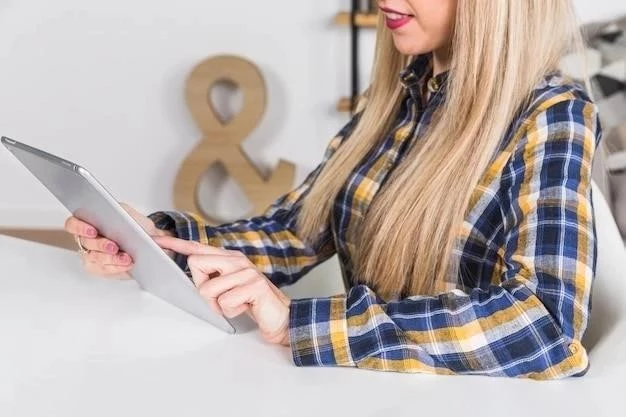

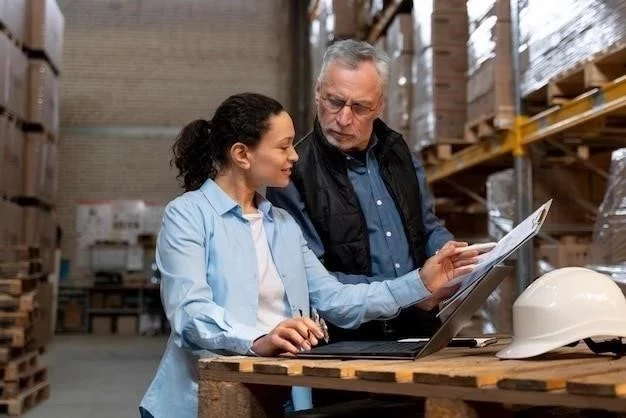
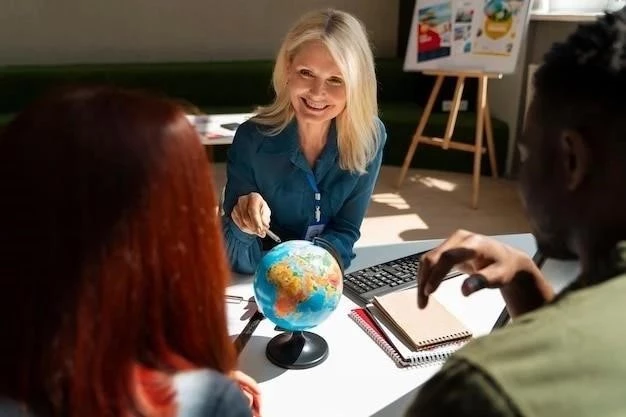



El artículo es muy informativo y bien escrito. La información se presenta de forma clara y concisa, lo que facilita la comprensión de los consejos para optimizar la experiencia de lectura en el Kindle Paperwhite. La inclusión de imágenes ilustrativas y ejemplos prácticos es muy útil para comprender las funciones del dispositivo. Se agradece la atención a la accesibilidad y la inclusión de opciones para personas con discapacidad visual.
La información proporcionada en este artículo es de gran utilidad para los usuarios del Kindle Paperwhite. La guía sobre la optimización de la iluminación, la personalización de la fuente y el tamaño del texto, y la gestión de la biblioteca digital es muy completa. La inclusión de ejemplos concretos y capturas de pantalla facilita la comprensión de los pasos a seguir. Se agradece la atención al detalle en la explicación de cada función.
El artículo es muy informativo y bien estructurado. La información se presenta de forma clara y concisa, lo que facilita la comprensión de los consejos para optimizar la experiencia de lectura en el Kindle Paperwhite. La inclusión de imágenes ilustrativas y ejemplos prácticos es muy útil para comprender las funciones del dispositivo. Se agradece la atención a la accesibilidad y la inclusión de opciones para personas con discapacidad visual.
Este artículo es una guía práctica y completa para aprovechar al máximo las funciones del Kindle Paperwhite. La información sobre la configuración del dispositivo, la personalización de la experiencia de lectura y la gestión de la biblioteca digital es muy útil. La inclusión de ejemplos concretos y capturas de pantalla facilita la comprensión de los pasos a seguir. Se agradece la atención al detalle en la explicación de cada función.
Este artículo ofrece una guía completa y práctica para optimizar la experiencia de lectura en el Kindle Paperwhite. La información sobre la personalización de la iluminación, la fuente y el tamaño del texto, así como la organización de la biblioteca digital, es esencial para aprovechar al máximo las capacidades del dispositivo. La estructura clara y concisa del texto facilita la comprensión de los consejos, y el lenguaje utilizado es accesible para cualquier lector.
Este artículo es una excelente guía para los usuarios del Kindle Paperwhite. La información sobre la configuración del dispositivo, la personalización de la experiencia de lectura y la gestión de la biblioteca digital es muy completa y útil. La inclusión de consejos para optimizar la duración de la batería y la gestión del almacenamiento es un valor añadido. Se agradece la claridad y la concisión del texto.
El artículo ofrece una visión completa de las funciones y posibilidades del Kindle Paperwhite. La información sobre la configuración de la iluminación, la personalización de la fuente y el tamaño del texto, y la gestión de la biblioteca digital es muy útil para los usuarios del dispositivo. La inclusión de consejos para optimizar la experiencia de lectura y la duración de la batería es un punto a favor. Se agradece el lenguaje claro y conciso utilizado.